Microsoft tiene una amplia variedad de atajos rápidos establecidos por defecto en su sistema operativo Windows 11. Por ejemplo, una de las más conocidas es CTRL+C para copiar algo o CTRL+V para pegarlo en otro lugar.
Estos atajos no siempre son suficientes y la empresa permite a los consumidores crear los suyos propios para que su PC se ajuste a sus necesidades. Gracias a esta característica, los usuarios pueden implementar accesos directos a aplicaciones que más utilizan y optimizan al máximo la experiencia de la interfaz de Windows.
En este artículo vamos a explicarte cómo activar accesos directos en las plataformas instaladas en tu ordenador. De esta forma, podrás abrir las aplicaciones que utilizas en tu vida diaria de forma inmediata, sin tener que buscarlas en el menú de Windows o en el escritorio.
Primer paso: crear un acceso directo
Antes de poder generar un acceso directo rápido para ingresar a una plataforma instalada en Windows, es necesario crear un acceso directo para ella. Quizás ya lo tengas creado. En ese caso, la aplicación en cuestión aparecerá con una flecha apuntando hacia la derecha en la esquina inferior izquierda del icono. Compruébalo y, si lo tienes, sigue el proceso que te explicamos en el apartado ‘Decidir cuál será el acceso directo’.
Por el contrario, si no tienes acceso a la aplicación, no te preocupes, porque es muy sencillo de hacer:
- Busca la plataforma para la que quieres crear un acceso directo en el menú de Windows (el que se abre al pulsar la famosa tecla de ventana de Microsoft) y abre la carpeta en la que se encuentra.
- Coloque el cursor sobre el archivo .exe y haga clic derecho en el mouse para mostrar el menú de opciones.
- Seleccione la opción ‘Crear acceso directo’
Decide cuál será el atajo
Una vez creado el acceso directo a la plataforma, el proceso de creación de un acceso directo rápido es más fácil de lo que cree. Sólo tendrás que volver a mover la flecha del ratón, pero en este caso sobre el acceso directo y hacer clic derecho.
De esta forma, Windows mostrará una larga serie de funciones que podemos hacer con ese archivo. Entre ellas encontrarás la opción ‘Propiedades’ que también se puede abrir presionando Alt + Enter.
Desde las ‘Propiedades’ de un atajo puedes agregar el atajo rápido a la aplicación. Para hacer esto, asegúrese de estar en la sección ‘Acceso directo’ y seleccione la casilla a la derecha de ‘Tecla de acceso directo’.
Cuando hagas esto, todo lo que tienes que hacer es presionar una letra en el teclado para configurar el acceso directo. De forma predeterminada, Windows te obligará a ingresar Ctrl + Alt, pero puedes elegir la letra o el número para abrir la plataforma al instante.
Para guardar este cambio, simplemente seleccione el botón ‘Aplicar’ en la esquina inferior derecha. Es posible que se abra una pestaña de “Acceso denegado”. Esto se debe a que Windows requiere que usted proporcione permisos de administrador para cambiar la configuración. Simplemente haga clic en ‘Continuar’ para guardar los cambios.